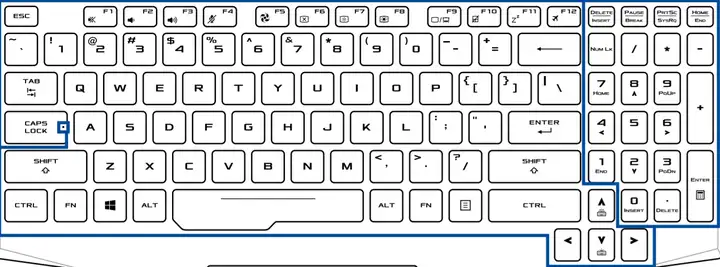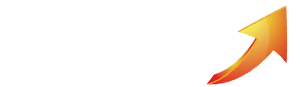键盘使用异常可能有以下几种情况:
1. 部分或全部按键失灵
2. 按键不灵敏
3. 串键、打字母出现数字
4. 组合快捷键功能无法使用
情况1. 全部按键失灵
解决方式:
① 进入BIOS中使用键盘
请开机同时连续按F2按键,确认是否可以进入BIOS画面。在BIOS中用尝试使用键盘更改BIOS时间,如键盘在BIOS中使用正常,在系统下全部失灵,则可能为驱动或系统异常导致。
② 检查外接键盘的连接设置
若为外接键盘,则请确认是否接触良好,尝试重新插拔。若为蓝牙键盘,则请确认键盘蓝牙功能是否开启,蓝牙键盘是否电量不足导致无法正常连接和使用。
③ 卸载第三方软件,并重新安装触控板驱动
请确认是否安装了网银之后出现的全部按键失灵,请尝试卸载elan触控板驱动,并重新安装官网新版触控板驱动后。
④ 更新键盘固件
內建MyASUS的部分机台,可通过MyASUS 软件中的ASUS Live Update来更新键盘固件。
⑤ 恢复系统
若以上方式都无效,则请备份资料到外接装置,并恢复系统尝试。
情况2. 部分按键失灵
解决方式:
① 打开命令提示符视窗
步骤1. 在搜索框中输入cmd或powershell
步骤2. 在打开的命令提示符视窗或Windwos PowerShell视窗中,敲击失灵的键盘按键(请切换到英文输入法)。
若可正常输入字符,则键盘硬件正常,可能是某些软件导致的异常。
② 卸载“按键精灵”等键盘辅助类软件并重启电脑
情况3. 按键不灵敏
解决方式:
① 调整键盘重复延迟和重复速度选项
步骤1. 搜索框中输入控制面板,在控制面板中点击键盘
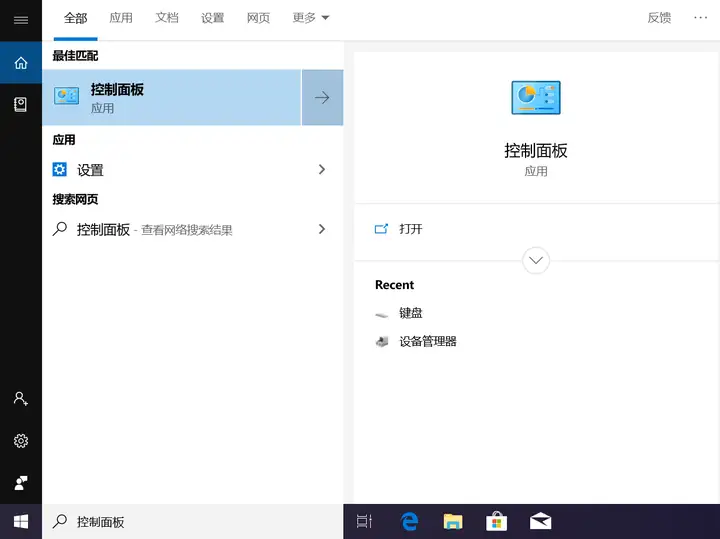
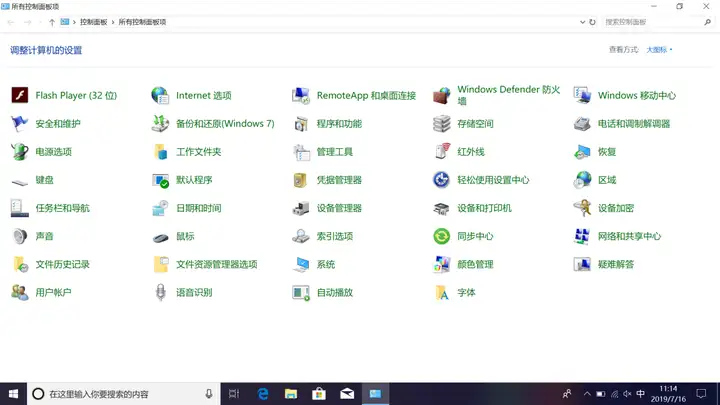
步骤2. 在键盘属性界面调整[重复延迟]和[重复速度]选项。
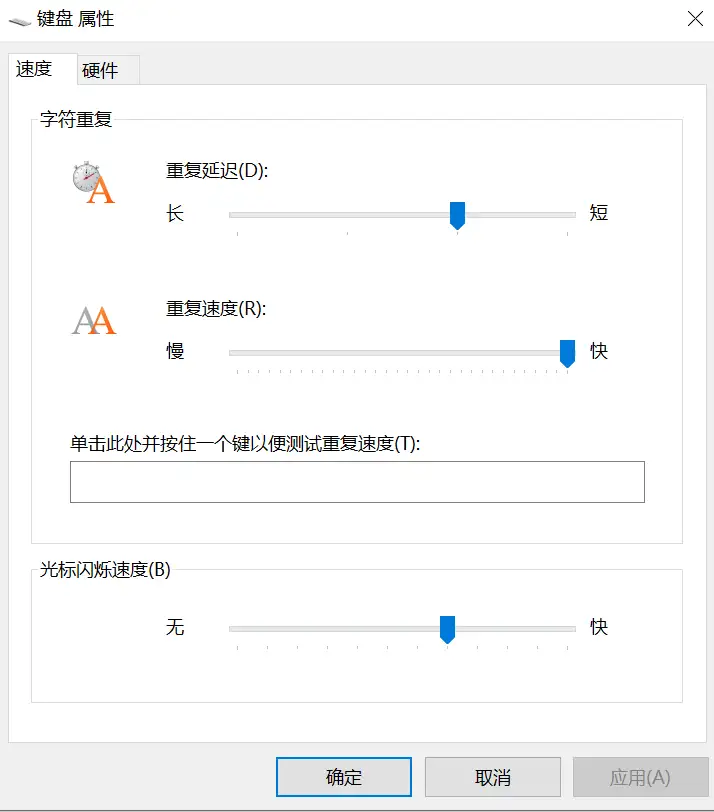
② 进入安全模式测试。若安全模式正常,则可能为系统占用率较高导致的。
情况4. 串键
解决方式:
如果有引导盘,可尝试引导至WinPE或DOS下,确认键盘是否正常。
① 若在WinPE或DOS下键盘正常,则可能为系统或软件等引起的键盘异常,可尝试备份资料恢复系统。
② 若在WinPE或DOS下键盘依然串键,则建议至就近华硕授权服务中心检测。
情况5. 打字母出现数字
按“U I O J K L M P”字母键出现数字,可能为数字小键盘被开启。
解决方式:
① 14英寸部分机台键盘上有NumLK按键,可以通过fn+NumLK开启或关闭数字小键盘
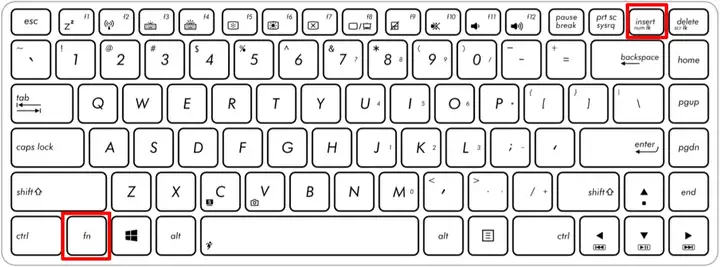
② 15英寸部分机台有小键盘区域,可以直接按下NumLK按键开启或关闭数字小键盘。

③ 部分键盘上没有标注NumLK按键,可通过fn+Insert开启或关闭数字小键盘(如U5800GE)

④ 搭载Vivo键的机型(如S400CA),可通过fn+home开启或关闭数字小键盘。

⑤ 部分机型没有NumLK、Insert按键,也没有单独的home键。
请查看向左键上是否有标注home字样,可通过fn+向左键 开启或关闭数字小键盘。
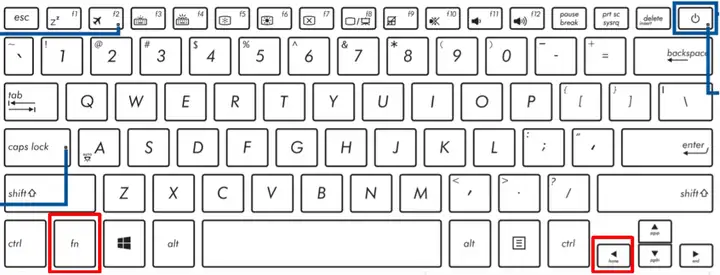
情况6. 组合快捷键功能异常
若所有组合快捷键都没有作用,需至官网重新安装热键驱动。
① 部分机台当快捷键全部异常时,需重新安装ATK驱动。
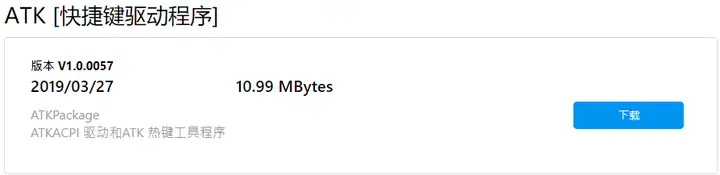
② 部分机台的快捷键驱动由ATK变更为Keyboard Hotkey Drivers
官网同一机型公用程序中会有两个版本的Keyboard Hotkey Driver,其中下载按钮有一个箭头的会跳转至微软商店,是控制快捷键在桌面的显示功能的。另一个下载后解压缩安装的,是控制快捷键功能的。当快捷键全部没有作用时,两者都需要安装,配合使用才可以。


③ 若快捷键都无法使用,官网也没有Keyboard Hotkey Drivers 和ATK驱动。
请重新安装ASUS System Control Interface驱动。
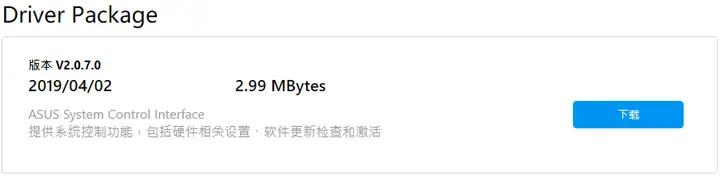
当部分快捷键没有作用,则需要同时重新安装热键驱动及异常快捷键对应功能的驱动(如触摸板驱动、显卡驱动等)
*快捷键的功能因机型不同而有差异,可在官网查询各机型的使用手册确认各快捷键的功能。
各机型快捷键一般分为以下三类:
① 部分机台需通过fn+功能键来实现快捷功能
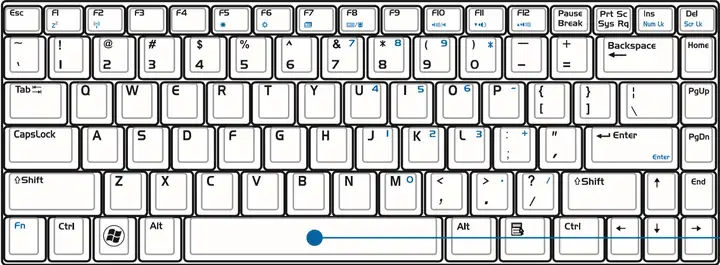
② 部分可以通过直接按功能键实现功能,不需再通过fn+功能键组合来实现。
此类键盘的fn按键上有指示灯,可通过fn+esc按键开启组合键,仍然使用fn+功能键来实现。
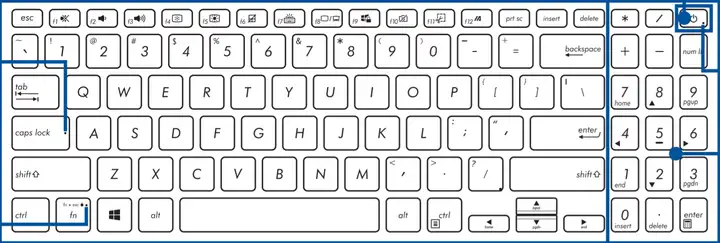
③ 部分键盘有系列特定功能键